Android cihazlarınızda galerinizdeki fotoğrafları nasıl gizleyeceğinizi mi merak ediyorsunuz? Gizli ve kimsenin görmesini istemeyeceğiniz nude ya da çıplaklık içeren özel fotoğraflarınızı güvende tutmak ve gizlemek için paylaşacağımız yöntemlere göz atmalısınız. İşte Android telefonlarda veya tabletlerde özel fotoğrafları gizleme yolları:
Android Cihazlarınızdaki Özel Fotoğrafları Kendi Uygulamaları ile Gizleme
Bazı genel telefon üreticileri, Android’de fotoğrafları gizlemenize yardımcı olabilecek yerleşik gizlilik araçlarına sahiptir. Bir iki örneğe bakalım, sonrasında siz de kullandığınız telefonda bu özellik var mı kontrol edin.
Samsung
Android Nougat 7.0 veya üstünü çalıştıran bir Samsung telefonunuz varsa, Samsung’un Güvenli Klasör özelliğinden yararlanabilirsiniz. Özel dosyaları, görüntüleri ve hatta uygulamaları ayrı bir parola korumalı alanda tutmanıza olanak tanır.
Güvenli Klasörü ilk kez ayarlamak için Ayarlar > Biyometri ve güvenlik > Güvenli Klasör’e gidin. Samsung hesabınızla oturum açmanız gerekecek.
Oturum açtıktan sonra cihazınız, tercih ettiğiniz kilitleme yöntemini seçmenizi isteyecektir. Tamamlandığında, Güvenli Klasöre uygulama çekmecenizden erişilebilir. Güvenli Klasördeki fotoğrafları gizlemek için uygulamayı açın ve Dosya Ekle’ye dokunun, işte hepsi bu kadar.
LG
LG marka cihaz kullanıyorsanız, Android’de fotoğrafları gizleme işlemi biraz farklıdır.
Bu sefer, Ayarlar > Biyometri ve güvenlik > İçerik Kilidi’ne giderek başlayın. Telefon, bir PIN, şifre veya parmak izi taraması kullanarak özelliğin güvenliğini sağlamanızı isteyecektir. Şimdi telefonunuzun varsayılan galeri uygulamasına gidin. Gizlemek istediğiniz tüm fotoğrafları seçin ve Menü > Diğer > Kilitle’ye dokunun. Dilerseniz tüm fotoğraf klasörlerini de kilitleyebilirsiniz.
Kilitle’ye dokunduğunuzda, fotoğraflar/klasörler kitaplıktan kaybolur. Bunları görüntülemek için Menü > Kilitli Dosyaları Göster’e gidin. Güvenlik kimlik bilgilerinizi girin, fotoğraflar yeniden görünecektir.
Android Cihazlarda Galeriden Fotoğrafları Gizleme için Dosya Yöneticisini Kullanın
Telefonunuzun yerleşik bir çözümü yoksa, umutsuzluğa kapılmayın. Hâlâ seçenekleriniz var, ancak süreç biraz daha karmaşık.
Bazı hileler yapmak için bir dosya yöneticisi kullanabilir veya içeriği gizleme konusunda uzmanlaşmış üçüncü taraf araçlara güvenebilirsiniz. Bazı üçüncü taraf galeri uygulamaları da işlevselliğe sahiptir. Önce dosyaları gizlemek için iki dosya yöneticisi hilesini inceleyelim.
Yeni Klasör Oluştur
Başlamadan önce, telefonunuza yüksek kaliteli bir dosya yöneticisi yüklemeniz gerekir. Aralarından seçim yapabileceğiniz çok şey var; Hangisini indireceğinizden emin değilseniz X-plore File Manager, Files by Google veya FX File Explorer önerebiliriz.
Bir karar verdikten ve bir dosya yöneticisi yükledikten sonra uygulamayı çalıştırın. Nokta ile başlayan yeni bir klasör oluşturmanız gerekir (örneğin, .OzelDosyalarim veya .GizliDosyam gibi).
Ardından, gizlemek istediğiniz tüm fotoğrafları yeni oluşturulan klasöre taşıyın. Bunu yapmanın yöntemi uygulamadan uygulamaya değişir, ancak genellikle taşımak istediğiniz dosyaya uzun süre basmak size seçenek sunar.
Yerini değiştirdiğiniz dosyalar artık galeri uygulamasında gösterilmeyecek. Çok fazla ayrıntıya girmeden söylemek gerekirse nokta ile başlayan hiçbir klasörün telefonun yazılımı tarafından görüntülenmemesi bu hilenin özünü oluşturur.
Bir “.nomedia” Dosyası Oluşturun
Gizlemek istediğiniz yüzlerce fotoğrafınız varsa, hepsini manuel olarak taşımak pratik değildir. Bunun yerine, gizlemek istediğiniz klasörlerde bir .nomedia dosyası oluşturmak daha kolaydır.
Telefonunuz bir klasörde bir .nomedia dosyası gördüğünde, dizininizi taradığında klasörün içeriğini yüklemez.
Dosyayı oluşturmak için yine de bir üçüncü taraf dosya yöneticisi uygulamasına ihtiyacınız olacak. Gizlemek istediğiniz klasöre gitmek ve .nomedia adlı dizinde yeni bir dosya oluşturmak için bunu kullanın (noktayı eklediğinizden emin olun). Dosyanın herhangi bir içeriği olması gerekmez; dosya adı önemli kısımdır.
İşlemi tersine çevirmek için .nomedia dosyasını silmeniz yeterlidir.
DİKKAT
Her iki yöntem de içeriği yerel fotoğraf kitaplığından gizlese de, görüntüler herhangi bir dosya yöneticisinde görünmeye devam edecektir. Parola korumalı değillerdir.
Android Cihazlarda Özel Fotoğrafları Gizleme için Kullanılacak Uygulamalar
Bir dosya yöneticisi uygulamasıyla uğraşmak kulağa çok hantal geliyorsa, Google Fotoğraflar’daki Kilitli Klasör özelliğini deneyebilirsiniz. Fotoğrafları gizleme konusunda uzmanlaşmış bir üçüncü taraf uygulaması kullanmayı tercih ediyorsanız, aralarından seçim yapabileceğiniz birkaç tane var.
Android özel fotoğrafları gizleme uygulamaları:
1. Vaulty
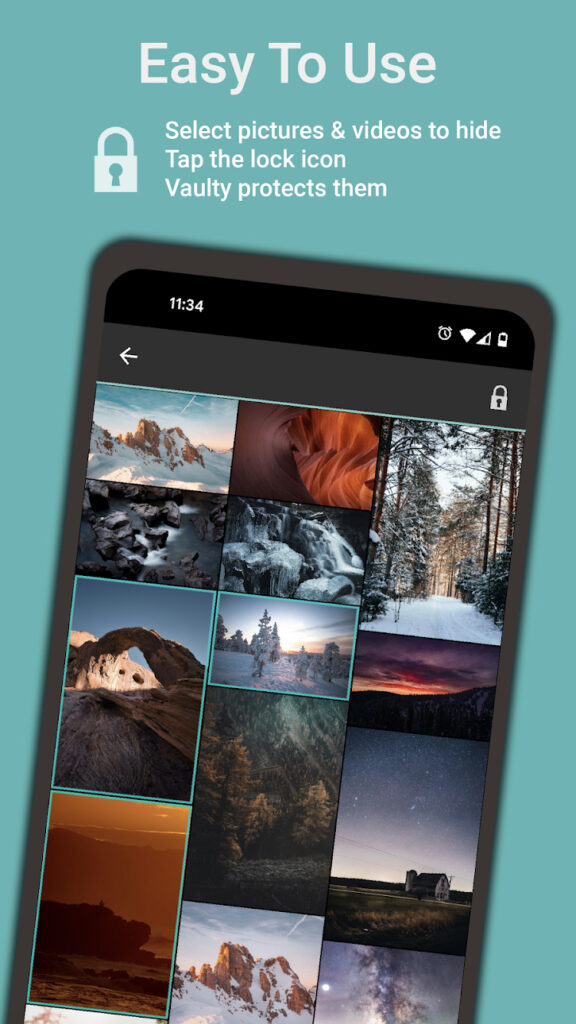
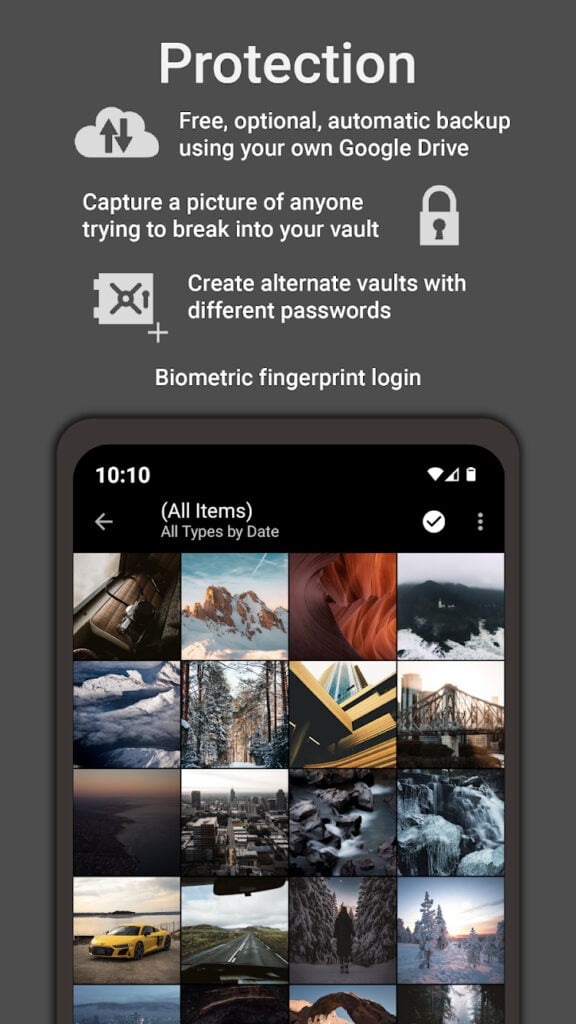
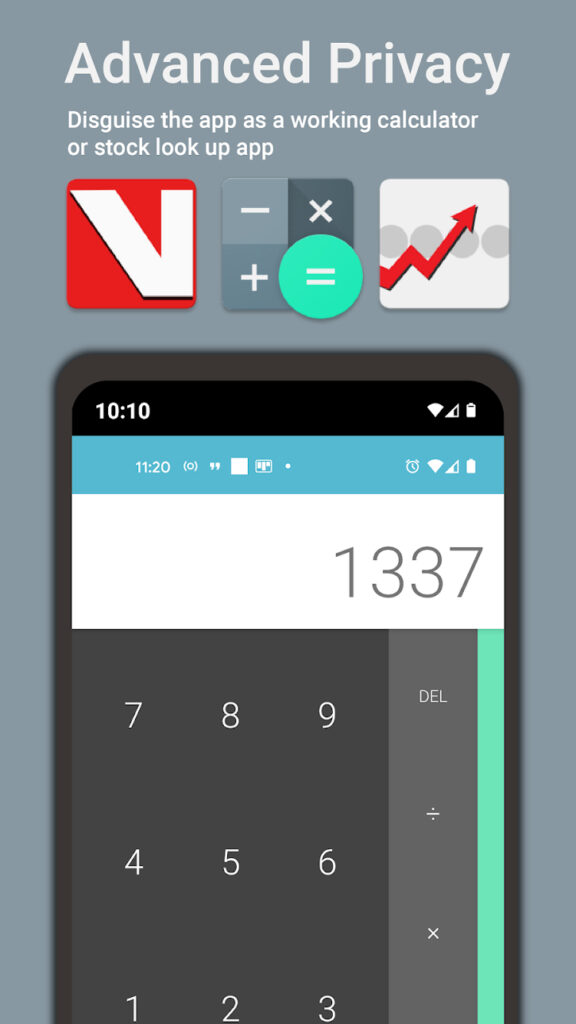
Vaulty, içeriği gizleme konusunda lider uygulama olarak kendini kanıtlamıştır. Yüz binlerce kullanıcı Google Play Store’da olumlu yorumlar yazdı.
Kendi fotoğraf galerisi ile birlikte gelir. Kilitlediğiniz tüm fotoğraflar yalnızca içinde görüntülenebilir. Galeri ayrıca birden çok kasa oluşturmanıza olanak tanır, yani farklı kişilere gösterebileceğiniz farklı fotoğraf kümelerine sahip olabilirsiniz. Tüm içeriğiniz parola korumalıdır ve hatta telefonunuzu kaybederseniz güvende olmanız için medyanızı yedekler.
İndir: Vaulty (Ücretsiz, premium sürüm mevcut)
2. Keepsafe Güvenli Fotoğraf Kasası
Keepsafe Vault, Vaulty’nin en büyük rakibidir. Özellik seti çok benzer; tüm fotoğraflarınız parola korumalı ve şifrelidir ve fotoğraflarınızı uygulamanın bulut deposuna yedekleyebilirsiniz.
Uygulama ayrıca, ekrandaki simgesini gizleyen bir özellikle birlikte gelir; bu, telefonunuzu alan hiç kimsenin bir şey gizlediğinizi bilemeyeceği anlamına gelir. Son olarak, Snapchat benzeri bir kendi kendini imha etme özelliğine sahiptir ve 20 saniye sonra kendi kendini silen fotoğrafları uygulamanın diğer kullanıcılarıyla paylaşmanıza izin verir.
İndir: Keepsafe Vault (Ücretsiz, premium sürüm mevcut)
3. LockMyPix
LockMyPix, Android telefonunuzda veya tabletinizde sınırsız sayıda fotoğraf veya videoyu gizlemek için standart düzeyde AES şifrelemesi kullanır. Uygulamanın öne çıkmasına yardımcı olan diğer özelliklerinden bazıları, ayrı bir PIN ile sahte bir tuzak kasa oluşturmanın bir yolunu, SD kartınızdaki fotoğraflar için destek, şifreli yedeklemeler ve GIF dosyaları için destek içerir.
İndir: LockMyPix (Ücretsiz, premium sürüm mevcut)
Android Cihazlarda Özel Fotoğrafları Gizleme Artık Daha Kolay
Android’de fotoğrafları gizlemek isteyenler için bir dizi püf noktasıyla size yol gösterdik. Bazı kullanıcılar muhtemelen telefonlarının yerel aracına bağlı kalabilir. Telefonunuzun galeri uygulamasının güvenli klasörler için desteği yoksa, bunun yerine bir üçüncü taraf uygulamasına geçmeniz gerekir.
Takiye.com’u twitter ve google haberler üzerinden abone olarak takip edebilirsiniz.
Android kategorimizdeki diğer yazılarımız için buraya bakabilirsiniz.


